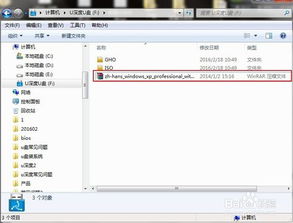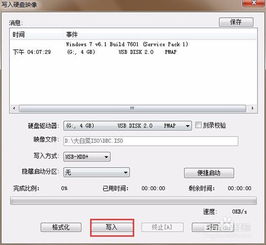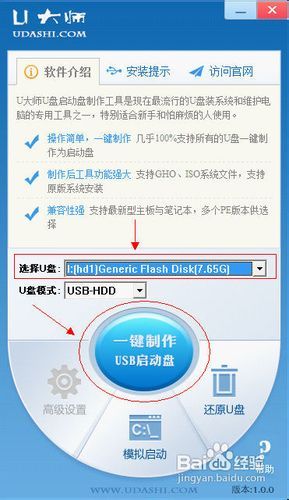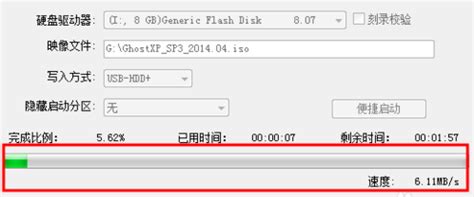如何制作纯DOS启动的U盘?
在现代科技日新月异的时代,电脑已经成为我们生活和工作中不可或缺的工具。然而,有时候,我们可能会遇到一些棘手的问题,比如系统崩溃、病毒感染或者需要安装旧版软件,这时候,一个纯DOS(Disk Operating System)的U盘启动器就显得尤为重要了。本文将详细介绍如何制作一个纯DOS的U盘启动器,让你在关键时刻能够轻松应对各种电脑难题。

为什么选择纯DOS的U盘启动器?
在介绍制作方法之前,我们先来了解一下纯DOS的U盘启动器有哪些优势。

1. 兼容性高:DOS系统作为最古老的操作系统之一,对硬件的兼容性非常高,几乎可以在任何电脑上运行。

2. 轻便快捷:DOS系统占用资源少,启动速度快,非常适合用于快速启动和修复电脑。

3. 工具丰富:DOS系统拥有丰富的工具集,如磁盘分区工具、数据恢复工具等,可以解决各种常见的电脑问题。
4. 无病毒干扰:由于DOS系统结构简单,不容易被现代病毒感染,因此在系统崩溃时可以作为“净土”来进行病毒清理。
制作纯DOS的U盘启动器步骤
接下来,我们将详细讲解如何制作一个纯DOS的U盘启动器。请确保你有一个至少1GB容量的U盘,并且已经备份了U盘中的重要数据,因为制作过程会清空U盘上的所有内容。
步骤一:下载DOS镜像文件
首先,我们需要下载一个DOS的镜像文件。常见的DOS镜像文件有MS-DOS、FreeDOS等。为了简化操作,这里以FreeDOS为例。你可以从FreeDOS的官方网站下载最新的ISO镜像文件。
步骤二:安装Rufus工具
Rufus是一款功能强大的U盘启动盘制作工具,支持多种操作系统镜像文件的写入。你可以从Rufus的官方网站下载并安装最新版本。
步骤三:准备U盘
插入U盘到电脑的USB接口上,并确保电脑已经识别到U盘。打开Rufus工具,你会看到一个简洁的界面。
步骤四:配置Rufus参数
在Rufus界面中,需要配置以下参数:
设备:选择你的U盘。
引导类型选择:选择“磁盘或ISO(请确保已选择正确的目标)”。
分区方案和目标系统类型:一般选择“MBR分区方案,BIOS或UEFI启动”。
文件系统:选择“FAT32(默认)”。
镜像选项:选择“光盘图标”,然后浏览到你下载的FreeDOS ISO镜像文件。
步骤五:开始写入
配置完成后,点击“开始”按钮。Rufus会提示你U盘上的所有数据都将被删除,确认无误后点击“确定”。写入过程可能需要几分钟,请耐心等待。
步骤六:完成制作
写入完成后,Rufus会提示你制作成功。此时,你可以安全地移除U盘,一个纯DOS的U盘启动器就制作完成了。
使用纯DOS的U盘启动器
制作完成后,我们就可以使用这个纯DOS的U盘启动器了。具体步骤如下:
1. 插入U盘:将制作好的U盘插入到需要启动的电脑USB接口上。
2. 重启电脑:重启电脑,并在启动时按下相应的按键(通常是F2、F12、Del或Esc等)进入BIOS设置。
3. 设置启动顺序:在BIOS设置中,将U盘设置为第一启动项。
4. 保存并退出:保存BIOS设置并退出,电脑会重新启动并从U盘启动。
此时,你应该能看到DOS系统的启动画面,并可以使用DOS系统提供的各种工具来进行系统修复、数据恢复或安装旧版软件等操作。
常见问题解决
在制作和使用纯DOS的U盘启动器过程中,可能会遇到一些常见的问题。以下是一些常见问题的解决方法:
1. U盘无法识别:确保U盘插入正确,并且没有损坏。在Rufus中重新选择U盘并尝试再次写入。
2. BIOS无法识别U盘:检查BIOS设置中是否启用了USB启动选项,并尝试将U盘插入不同的USB接口。
3. 写入失败:确保ISO镜像文件没有损坏,并尝试使用其他版本的Rufus工具。
4. DOS系统启动缓慢:这是正常现象,因为DOS系统相对简单,启动速度受限于U盘的读写速度。
实用DOS工具推荐
在使用纯DOS的U盘启动器时,我们可以借助一些实用的DOS工具来解决各种电脑问题。以下是一些推荐的DOS工具:
1. FDISK:磁盘分区工具,可以用来创建、删除和格式化磁盘分区。
2. FORMAT:磁盘格式化工具,可以用来格式化磁盘驱动器。
3. CHKDSK:磁盘检查工具,可以用来检查和修复磁盘错误。
4. XCOPY:文件复制工具,可以用来复制文件和目录。
5. DEBUG:调试工具,可以用来进行低级的硬件和内存调试。
这些工具在DOS系统下非常实用,可以帮助你解决各种常见的电脑问题。
结语
通过本文的介绍,相信你已经学会了如何制作一个纯DOS的U盘启动器,并在关键时刻使用它来应对各种电脑难题。纯DOS的U盘启动器不仅制作简单,而且功能强大,是电脑爱好者和系统管理员必备的工具之一。希望这篇文章能够帮助到你,让你在解决电脑问题时更加得心应手。如果你在使用过程中遇到任何问题,欢迎留言交流,我们会尽力为你提供帮助。
- 上一篇: 《正当防卫3》空投物品教程:轻松掌握!
- 下一篇: 2020年淘宝个人店铺开设步骤指南
-
 创建集成鼠标驱动与Ghost工具的DOS启动U盘资讯攻略01-06
创建集成鼠标驱动与Ghost工具的DOS启动U盘资讯攻略01-06 -
 打造DOS命令启动神器:自制U盘系统引导盘资讯攻略11-11
打造DOS命令启动神器:自制U盘系统引导盘资讯攻略11-11 -
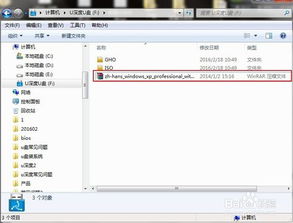 如何制作U深度U盘启动盘?资讯攻略11-17
如何制作U深度U盘启动盘?资讯攻略11-17 -
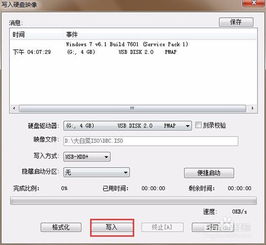 轻松学会:如何制作ISO模式U盘启动盘?资讯攻略11-18
轻松学会:如何制作ISO模式U盘启动盘?资讯攻略11-18 -
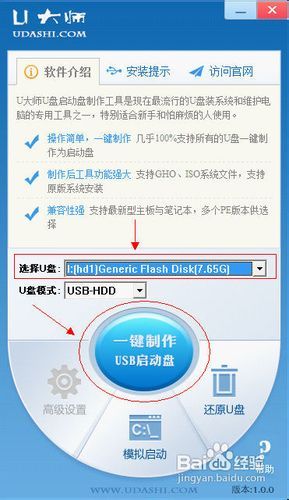 打造专属U盘启动神器:一步步教你使用制作工具资讯攻略02-04
打造专属U盘启动神器:一步步教你使用制作工具资讯攻略02-04 -
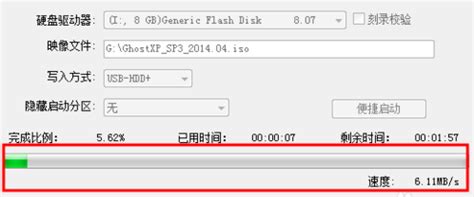 打造U盘启动神器:UltraISO(软碟通)全面制作教程资讯攻略11-28
打造U盘启动神器:UltraISO(软碟通)全面制作教程资讯攻略11-28